OPC(OLE for Process Control,用于过程控制的OLE(Object Linking and Embedding,对象连接与嵌入))是一个工业标准,是一门基于微软的OLE(现在的Active X)、COM(部件对象模型)和DCOM(分布式部件对象模型)的技术。OPC包括一整套接口、属性和方法的标准集,用于过程控制和制造业自动化系统。
OPC采用客户/服务器模式,把开发访问接口的任务放在硬件生产厂商或第三方厂商,以OPC服务器的形式提供给用户,解决了软、硬件厂商的矛盾,完成了系统的集成,提高了系统的开放性和可互操作性。
使用OPC Server可以设定传输路径,可以使以太网模块与组态软件通信。
1.系统配置图
系统配置图如图2-48所示
2.系统构成环境
硬件:
(1)Q02HCPU模块;
(2)QJ71E71-100以太网模块(起始I/O地址:OH);
(3)Hub及以太网网线。
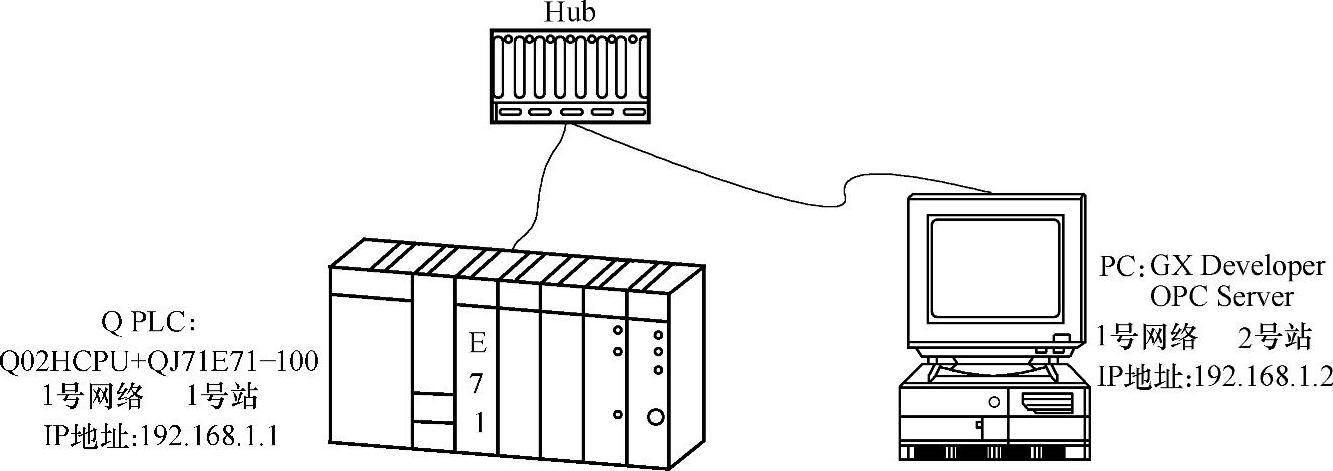
图2-48 系统配置图
软件:
(1)GX Developer 8.52C;
(2)DeviceXPlorer OPC Server;
(3)InTouch。
3.软件设定步骤
(1)GX Developer参数设定。
1)在工程数据列表窗口中依次选择:[参数]→[网络参数]→[MELSECNET/以太网],在“网络类型”中选择“以太网”,“起始I/O号”中输入“0000”,“网络号”中输入“1”,“组号”中输入“0”,“站号”中输入“1”。同图2-21。
2)在“操作设置”中设定以太网模块的IP地址、通信数据格式等。以太网模块IP地址设置为:192.168.1.1同图2-22。
3)点击“初始设置”,设置如图2-49所示。
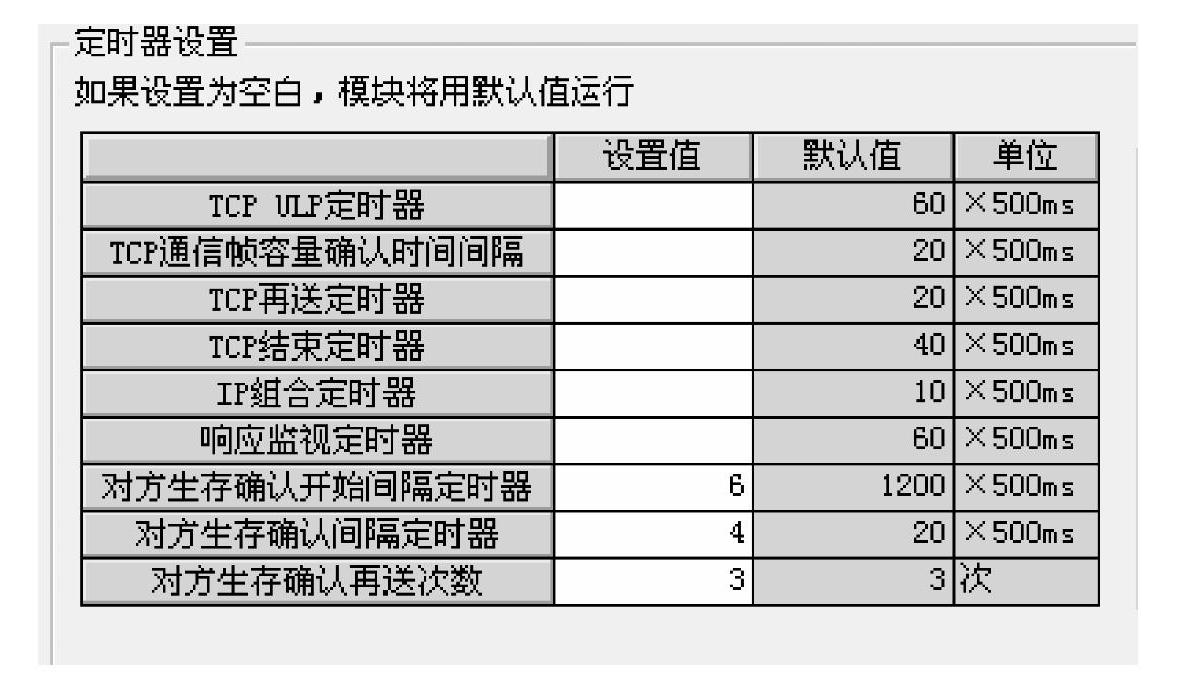
图2-49 以太网模块初始设置
4)在“打开设置”中设定通信的IP地址及端口号等,本例的设置如图2-50所示
(2)设置PC侧的IP地址,使其与以太网模块的IP地址在一个网段中:手动设置IP地址为:192.168.1.2,子网掩码使用默认的即可。同图2-23。

图2-50 以太网模块打开设置
(3)OPC Server软件的设置。
1)打开OPC Server软件,新建工程,PLC类型选择“Mitsubishi MELSEC”。如图2-51所示。(www.xing528.com)
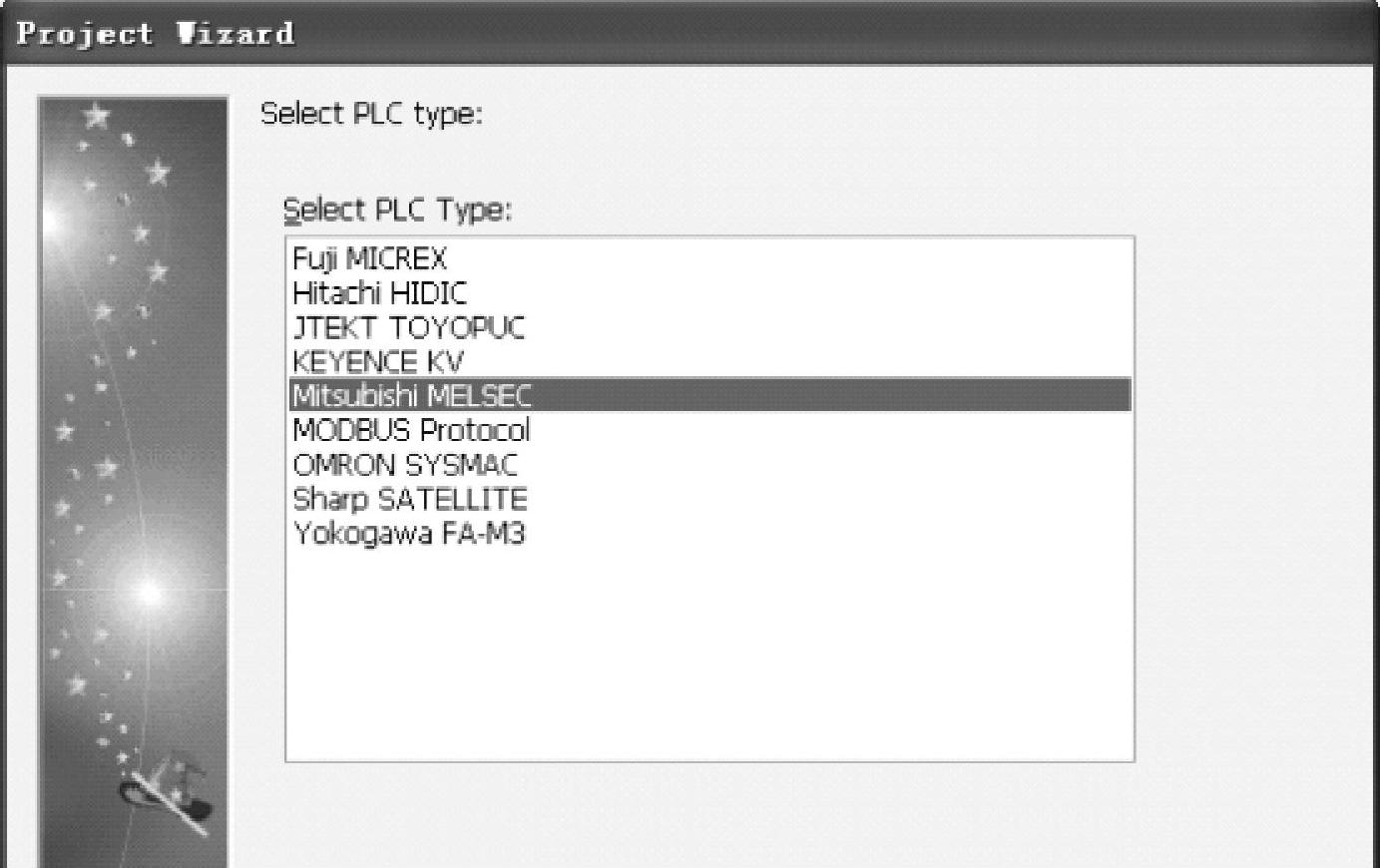
图2-51 OPC Server新建工程
2)选择路径为“MELSEC Ethernet”,如图2-52所示
3)设定PLC和PC的IP地址,通信方式选择“UDP/IP”,如图2-53所示
4)设定网络号及站号,其中“PC号”指的是PLC的站号而不是电脑的站号,如图2-54所示
5)设置所要监控的软元件,设置如图2-55所示
6)启动监控:点击快捷键“Device Monitor”,进入监控状态,如图2-56所示
(4)组态软件的设定。从InTouch向OPC服务器进行访问时,需要安装有名为[OP-CLink]的网关驱动程序,由它来进行DDE/SuiteLink与OPC的协议转换。
1)设定主题。从OPCLink的[Configure]菜单中打开[Topic Definition],进行DDE主题名、OPC Server的名称等相关设定,如图2-57所示
2)定义InTouch处理名称和目标名称。从InTouch的[System]菜单中选择[Access Name]。点击[Addition]按钮,出现图2-58所示画面,定义OPC的Access Name,并指定向OPCLink进行访问的InTouch中的Tag Name。
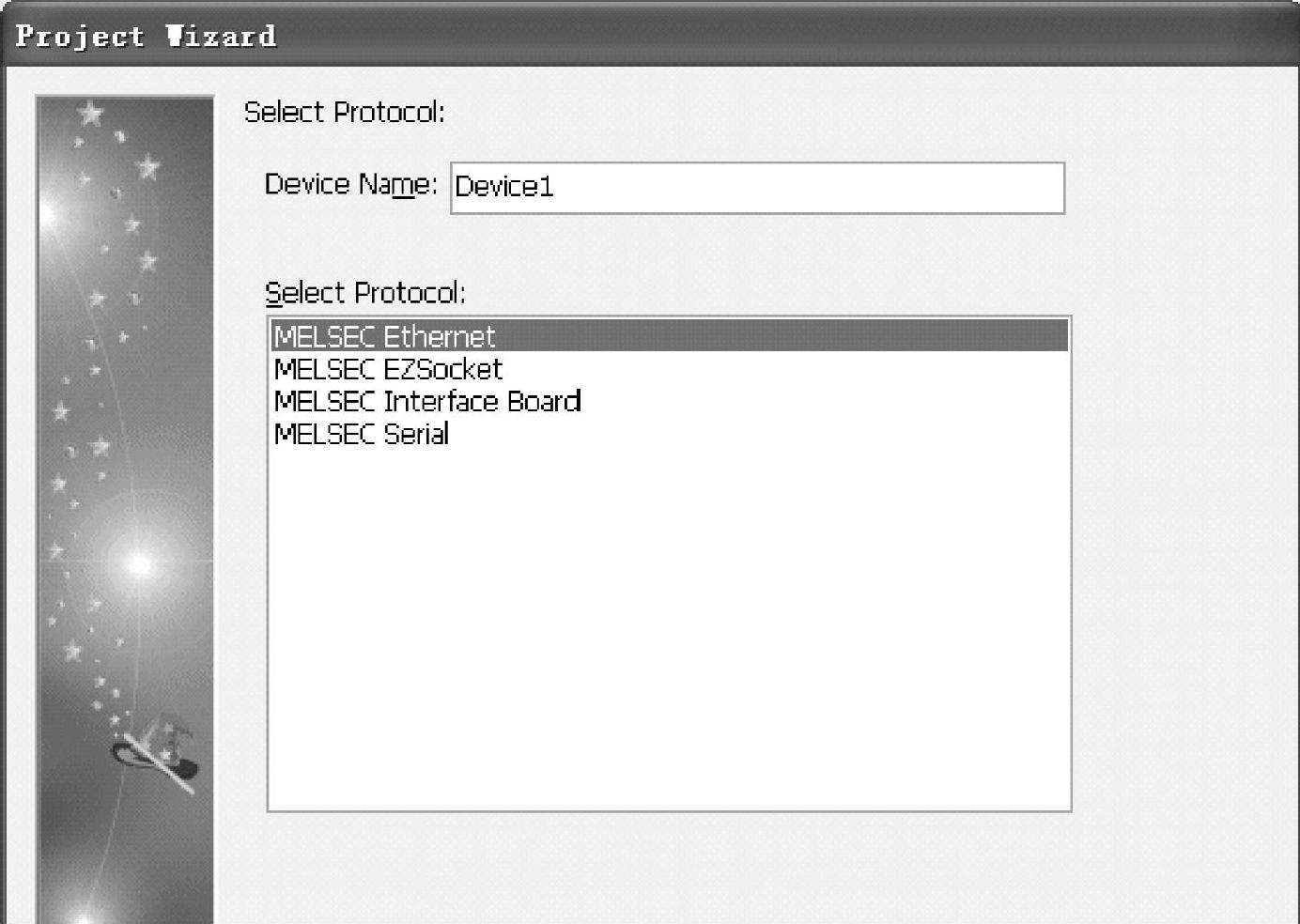
图2-52 选择路径
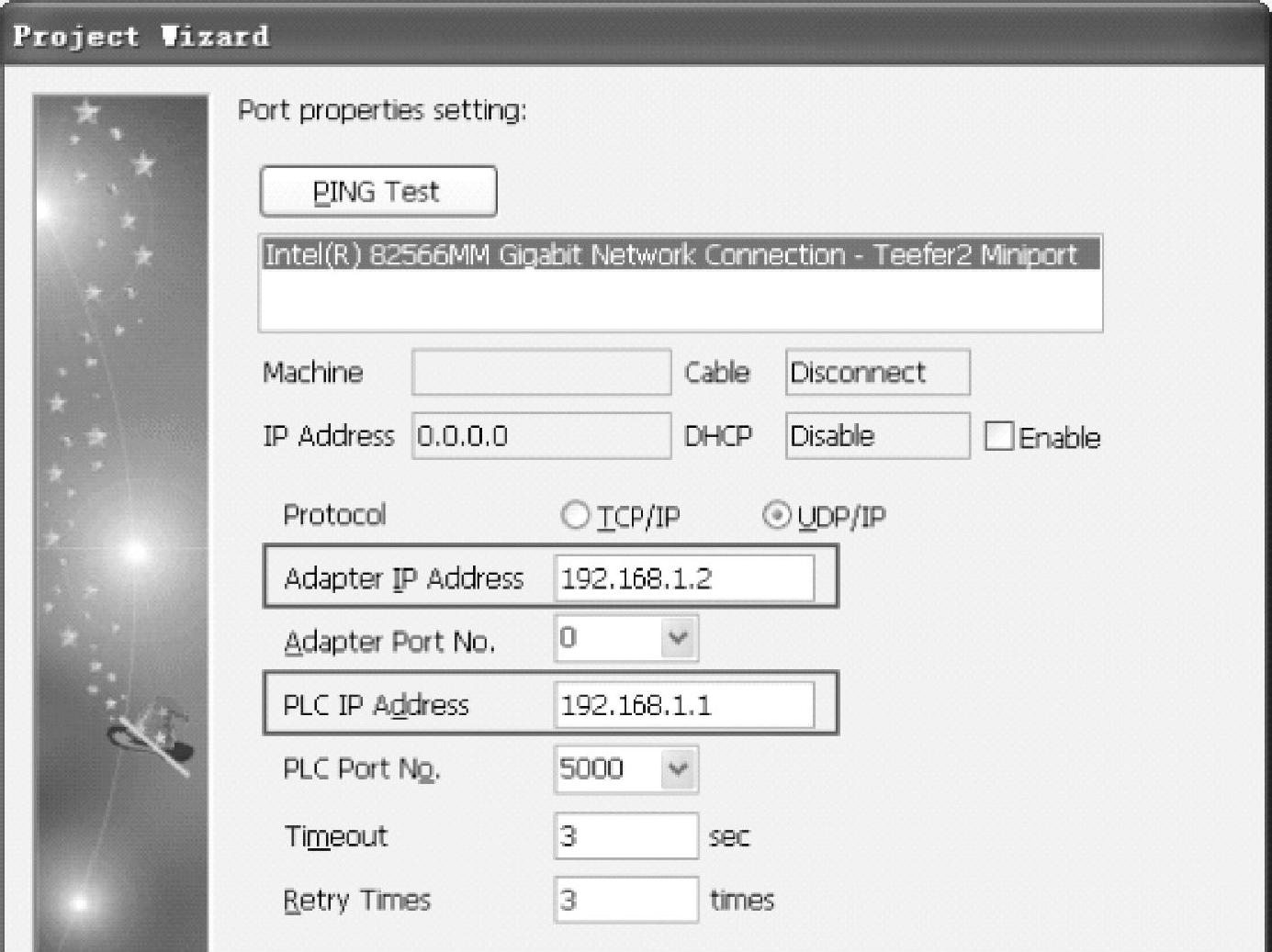
图2-53 设定PLC和PC的IP地址

图2-54 网络号和站号设定
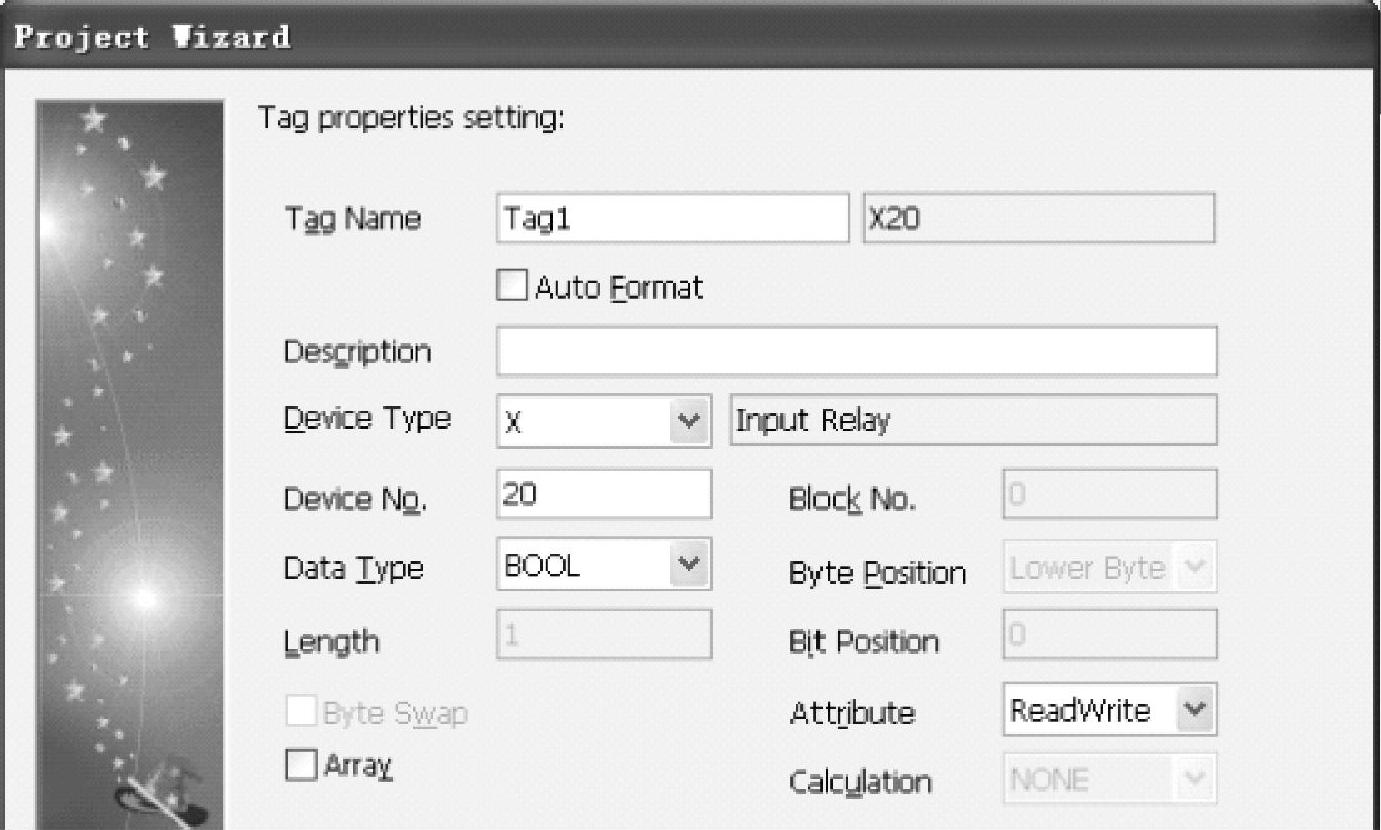
图2-55 监控软元件设置
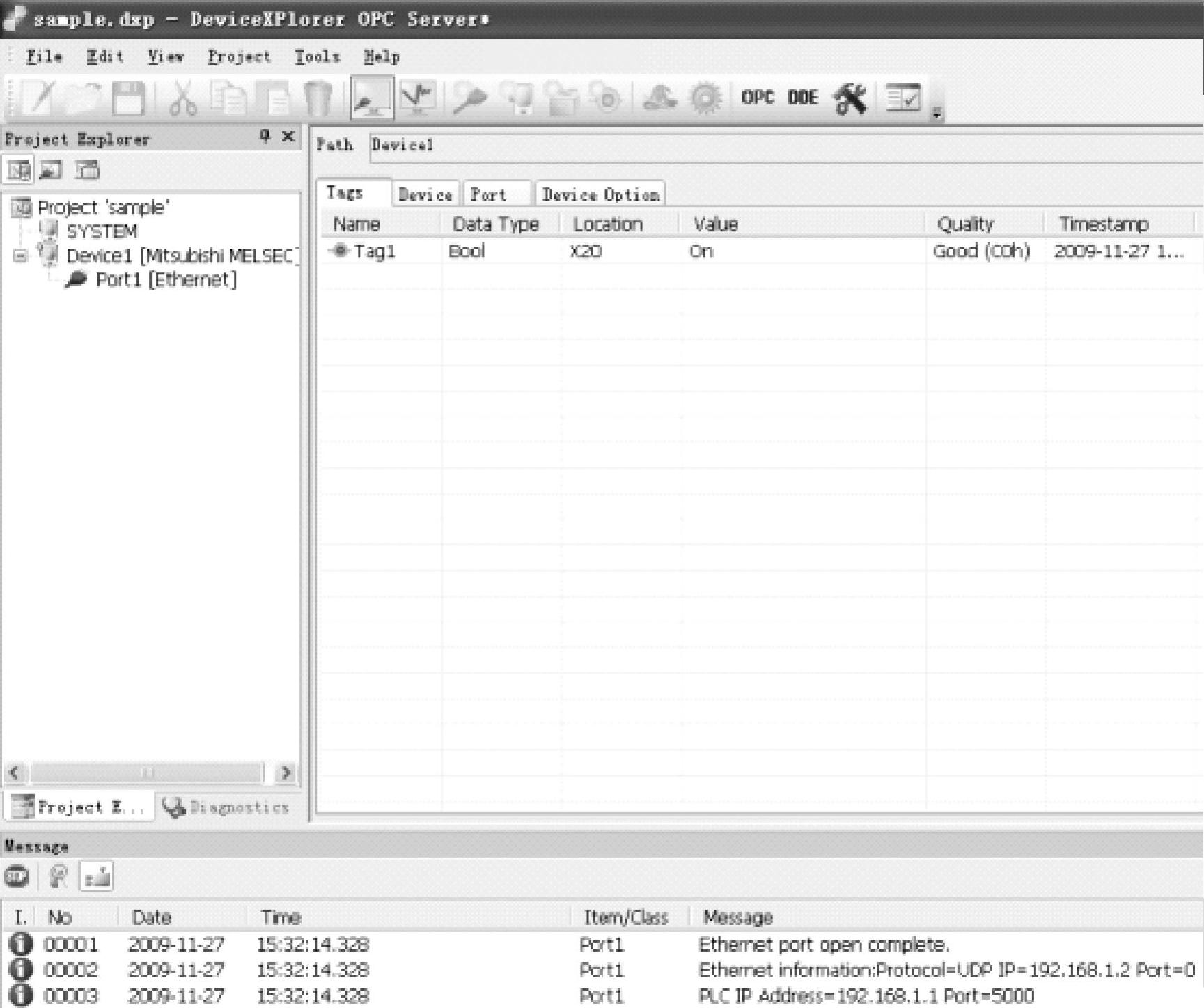
图2-56 监控画面
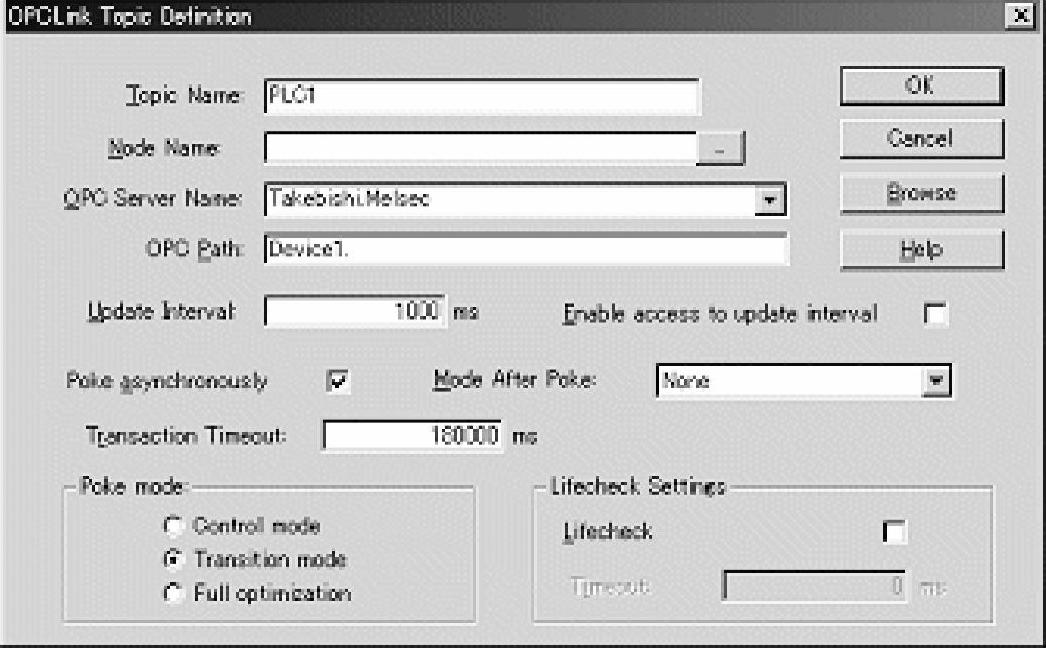
图2-57 OPCLink设置
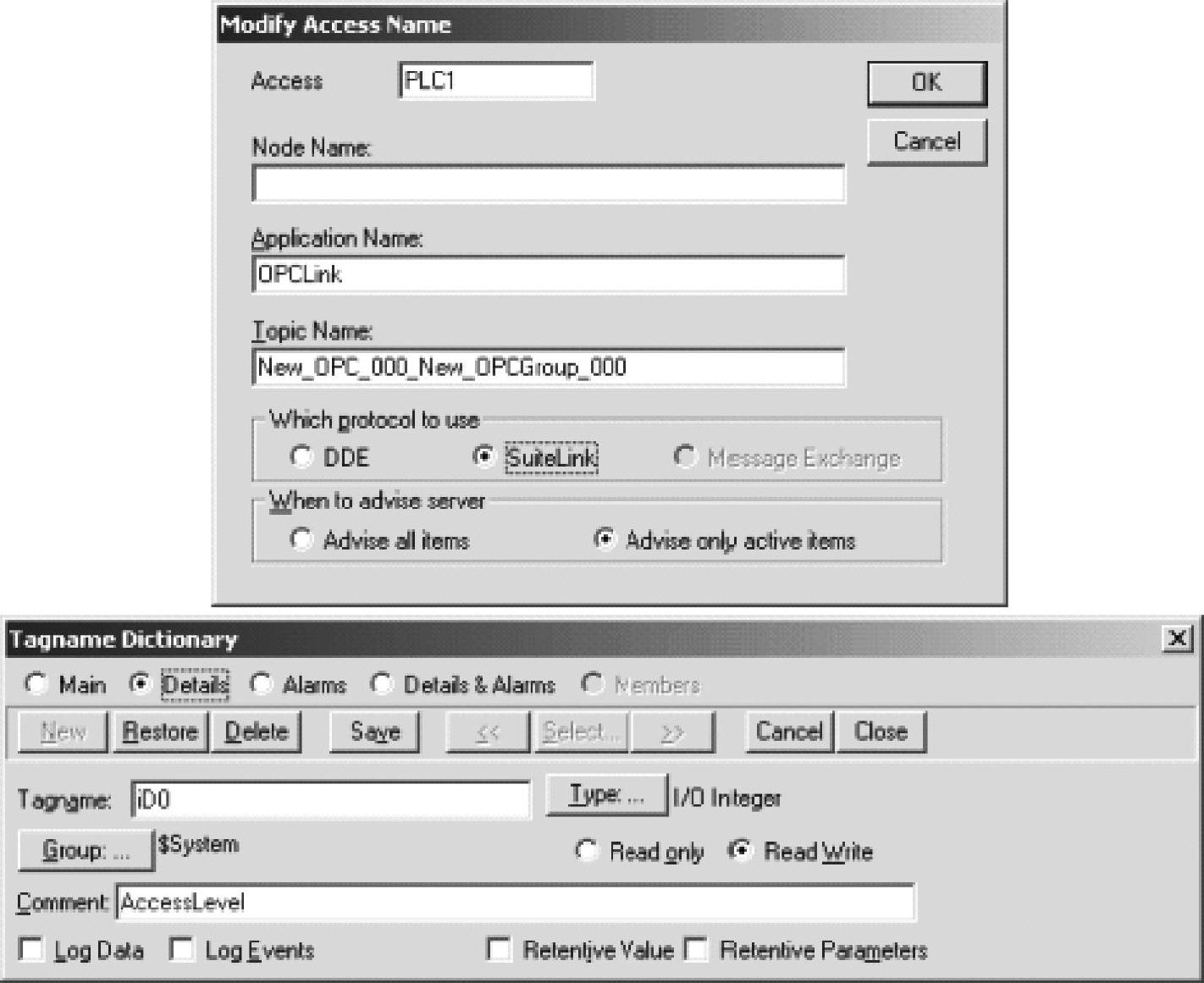
图2-58 InTouch处理名称和目标名称的设定
3)通信测试。执行InTouch,从OPC服务器中正确的取得了数值与品质标志。此外在OPCLink的画面中,可以确定有名为[PLC1]的标签被登录,如图2-59所示。
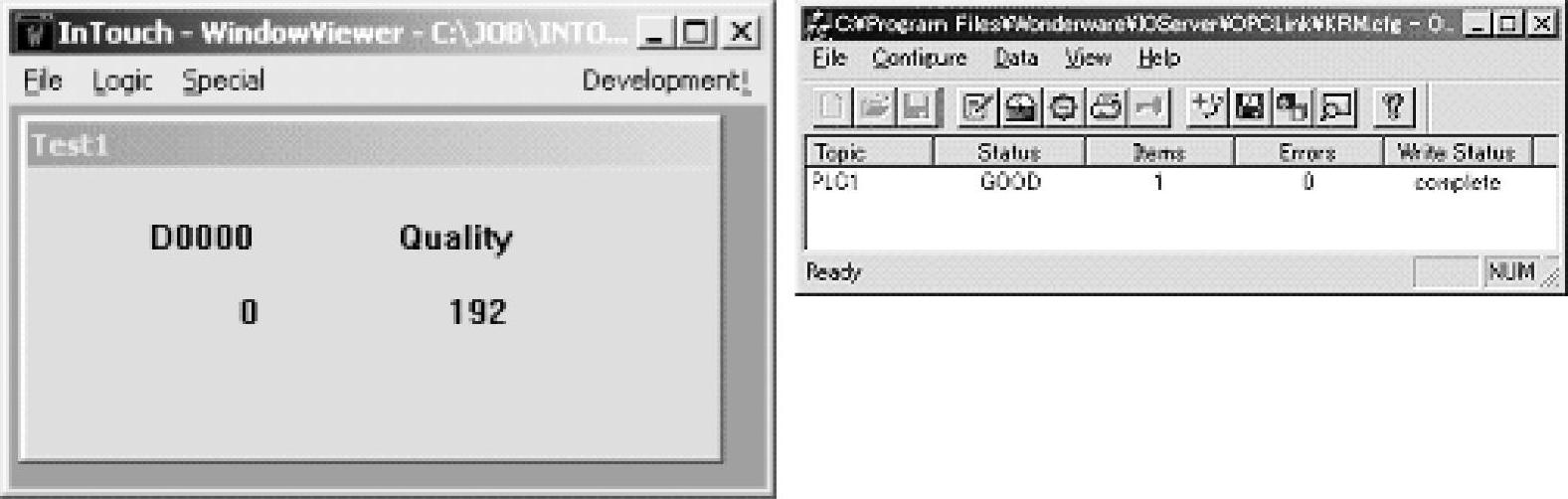
图2-59 通信测试
免责声明:以上内容源自网络,版权归原作者所有,如有侵犯您的原创版权请告知,我们将尽快删除相关内容。












